วิธีแก้ปัญหา Apple Maps ค้นหาพื้นที่นี้ไม่ทำงาน [คู่มือ iPhone iOS 18]
แอปเปิลเพิ่งปล่อย เวอร์ชันเบต้าของ iOS 18 ซึ่งดูเหมือนว่าจะมีข้อบกพร่องและสร้างข้อผิดพลาดบนอุปกรณ์หลายเครื่อง หนึ่งในข้อผิดพลาดที่น่ารำคาญที่สุดคือฟีเจอร์ Apple Maps ‘ค้นหาพื้นที่นี้’
ข้อบกพร่อง อัพเดทตำแหน่ง iOS 18 นี้สามารถแก้ไขได้หลายวิธี เช่น การล้างแคชของแผนที่ การอัพเดทแอปแผนที่ การรีสตาร์ทแอปและโทรศัพท์ รวมถึงวิธีอื่นๆ ที่เราจะสำรวจรายละเอียดด้านล่าง
ส่วนที่ 1: วิธีค้นหาภายในพื้นที่บนแผนที่? อัพเดท Apple Maps iOS 18
แอปเปิลกำลังปล่อยเวอร์ชันเบต้า iOS และวันปล่อยเวอร์ชันสุดท้ายคือวันที่ 10 กันยายน 2025 การอัพเดทใหม่รองรับ iPhone XR และรุ่นที่สูงกว่า เวอร์ชันล่าสุดที่มีในขณะนี้คือ iOS 18, Developer Beta.การอัพเดท iOS 18 มีฟีเจอร์มากมาย อย่างไรก็ตาม เนื่องจากการอัพเดทสุดท้ายยังรออยู่ เวอร์ชันปัจจุบันจึงมีข้อบกพร่องมากมายที่ผู้ใช้รายงานมา
วิธีการใช้ Apple Maps ค้นหาพื้นที่นี้?
เพื่อใช้ Apple Maps ให้เปิดแอป Maps บนอุปกรณ์ของคุณ คุณสามารถใช้ฟีเจอร์ค้นหาที่นี่ในตำแหน่งปัจจุบัน หรือค้นหาพื้นที่อื่นใน Apple Maps เมื่อต้องการไปยังตำแหน่งที่ต้องการแล้ว คุณสามารถค้นหาจุดหมายปลายทางที่ต้องการ เช่น ร้านอาหาร ร้านกาแฟ เป็นต้น
เมื่อคุณกดค้นหาจุดหมายปลายทาง แอปจะปรากฏฟีเจอร์ ‘ค้นหาที่นี่’ ที่คุณสามารถใช้สำรวจพื้นที่ได้ ตรวจสอบให้แน่ใจว่าคุณได้ติดตั้งการอัพเดทตำแหน่ง iOS แล้ว หากพบข้อผิดพลาด ให้อ่านคู่มือด้านล่างเพื่อแก้ไข
ฟีเจอร์ใหม่ของการอัพเดท Apple Maps iOS 18
การอัพเดท iOS 18 รวมฟีเจอร์มากมายที่เกี่ยวข้องกับการปรับแต่ง การเข้าถึง แอปโทรศัพท์ เครื่องคิดเลข และบันทึก และความปลอดภัย นี่คือฟีเจอร์ที่โดดเด่นบางประการที่แนะนำในพรีวิว iOS 18:
1. Apple Intelligence:
ผ่าน Apple Intelligence การอัพเดท iOS 18 เสนอเครื่องมือสำหรับการเขียน การแก้ไขภาพ และการสร้าง Genmoji ให้กับผู้ใช้ แทนที่จะพูด ผู้ใช้สามารถโต้ตอบกับ Apple ผ่านการเขียนได้ Apple Intelligence จะมีให้ใช้ใน iPhone 15 Pro, iPhone 15 Pro Max และรุ่นที่กำลังจะมาถึง
2. เครื่องมือการปรับแต่ง
ในการอัพเดทที่ได้รับความคาดหวังมากที่สุดซึ่งคล้ายกับ Android นี้ แอปเปิลfinally อนุญาตให้ผู้ใช้ย้ายไอคอนแอปบนหน้าจอโฮมได้ นอกจากนี้ยังสามารถใช้โหมดไอคอนที่แตกต่างกันเพื่อให้ตรงกับภาพพื้นหลังและธีมของโทรศัพท์ได้ด้วย แอป Photos ยังมีรูปลักษณ์ใหม่พร้อมตัวเลือกเพิ่มเติมในการจัดการสื่อของคุณ
3. ความปลอดภัยและความเป็นส่วนตัว:
การอัพเดทนี้ได้ย้ายรหัสผ่านไปยังแอปใหม่ที่จัดสรรไว้โดยเฉพาะ นอกจากนี้ผู้ใช้ยังสามารถซ่อนแอปของตนและตั้งค่า Face ID เพื่อความปลอดภัยเพิ่มเติมได้ คุณสามารถตั้งค่า Face ID กับแอปเกือบทั้งหมดและซ่อนแอปที่สามทั้งหมดในอัพเดท iOS 18
4. ศูนย์ควบคุมใหม่ทั้งหมด
ศูนย์ควบคุมใหม่ตอนนี้มีหลายหน้าและคุณสามารถปรับแต่งได้อย่างเต็มที่ คุณสามารถเพิ่มการควบคุมใหม่เพื่อการเข้าถึงที่สะดวก และปรับขนาดได้ตามต้องการ นอกจากนี้ยังมีปุ่มปิดเครื่องที่ด้านบนของการควบคุมเพื่อให้คุณสามารถปิดอุปกรณ์ของคุณโดยไม่ต้องกดและถือปุ่มเปิด/ปิด
5. แผนที่:
Apple Maps ยังได้รับการปรับปรุงในอัพเดทนี้และมีฟีเจอร์ที่น่าสนใจเพิ่มเติมเพื่อช่วยผู้ใช้ คุณสามารถดูแผนที่ภูมิประเทศและเครือข่ายเส้นทางได้ นอกจากนี้ยังสามารถสร้างเส้นทางที่ปรับแต่งเองและบันทึกแผนที่สำหรับการใช้งานแบบออฟไลน์
ส่วนที่ 2: แก้ไข Apple Maps ค้นหาพื้นที่นี้ไม่ทำงาน [5 วิธีที่พิสูจน์แล้ว]
iOS 18 ยังอยู่ในสถานะเบต้า ดังนั้นจึงเป็นเรื่องปกติหากเกิดข้อผิดพลาดขณะใช้ฟังก์ชันใหม่ๆ เช่น ‘ค้นหาที่นี่’ หากแอป Maps ของคุณไม่ทำงานเนื่องจากข้อบกพร่องใดๆ คุณสามารถทำตาม 5 วิธีเหล่านี้เพื่อทำให้มันทำงานได้
1. อัพเดท Apple Maps
ฟีเจอร์ ‘ค้นหาที่นี่’ อาจไม่ทำงานเนื่องจากเวอร์ชันของแอปที่เก่าเกินไป ตรวจสอบให้แน่ใจว่าคุณได้ดาวน์โหลดการอัพเดทตำแหน่ง iOS 18 แล้ว ดาวน์โหลดการอัพเดทแผนที่ iOS 18 จาก App Store เท่านั้น เพราะแอปที่ติดตั้งจากแหล่งอื่นอาจทำงานผิดปกติ
2. ล้างแคชของ Apple Maps
แอป Maps อาจทำงานผิดพลาดเนื่องจากข้อมูลที่เสียหาย ดังนั้นการล้างแคชอาจช่วยได้
ตอนนี้คุณสามารถติดตั้งแอปใหม่จาก App Store อีกครั้ง ซึ่งจะช่วยแก้ปัญหาเช่น Apple Maps ไม่โหลดในอัพเดท iOS 18
3. รีสตาร์ท Apple Maps และ iPhone ของคุณ
ปิดแอป Maps และลบออกจากแอปที่ใช้งานล่าสุด จากนั้นรีสตาร์ท iPhone ของคุณ เปิดแอป Maps อีกครั้งเพื่อตรวจสอบว่าปัญหาได้รับการแก้ไขหรือไม่ นอกจากนี้ยังสามารถแก้ปัญหาเช่นแอป Maps ไม่พบสถานที่ที่ตรงกันได้
4. รีเซ็ตการตั้งค่าเครือข่าย
หากวิธีการข้างต้น 3 วิธีไม่สามารถแก้ไขฟีเจอร์ค้นหาที่นี่ของ Apple Maps ได้ ให้รีเซ็ตการตั้งค่าเครือข่ายของคุณ โดยทำตามขั้นตอนเหล่านี้:
- 1. เปิดแอปการตั้งค่า
- 2. เลือกทั่วไป
- 3. เลือกถ่ายโอนหรือรีเซ็ต iPhone
- 4. เลือกรีเซ็ต
- 5. เลือกรีเซ็ตการตั้งค่าเครือข่าย
อาจต้องการรหัสผ่านของคุณเพื่อดำเนินการ ต่อไปให้กรอกรหัสผ่านเพื่อเริ่มต้น จากนั้นเชื่อมต่อกับอินเทอร์เน็ตอีกครั้งเพื่อตรวจสอบว่าปัญหาได้รับการแก้ไขหรือไม่
5. ติดต่อฝ่ายสนับสนุนของ Apple
หากวิธีการทั้งหมดไม่สามารถแก้ไขฟีเจอร์ค้นหาที่นี่ของ iOS 18 บนอุปกรณ์ของคุณได้ คุณสามารถติดต่อ ฝ่ายสนับสนุนของ Apple และขอความช่วยเหลือจากผู้เชี่ยวชาญ
เคล็ดลับโบนัสในการเปลี่ยนตำแหน่ง iOS 18 บน Apple Maps โดยไม่ต้องออกจากบ้าน
การเปลี่ยนตำแหน่งของ iOS 18 ยังคงเป็นความท้าทายเนื่องจากข้อบกพร่องและข้อผิดพลาดต่างๆ อย่างไรก็ตาม หากคุณต้องการจำลองตำแหน่งของคุณบน iPhone จะยิ่งยากขึ้นไปอีก อย่างไรก็ตาม มีเครื่องมือที่น่าเชื่อถือบางอย่าง เช่น iAnyGo ที่สามารถช่วยคุณเปลี่ยนตำแหน่งโดยไม่ถูกตรวจจับได้
1. ใครที่เหมาะกับการใช้ตัวเปลี่ยนตำแหน่ง iOS 18?
ผู้ที่ใช้ iOS 18 อาจต้องการตัวเปลี่ยนตำแหน่งด้วยเหตุผลต่างๆ มีแอปออนไลน์ที่ติดตามตำแหน่งของผู้ใช้ บางคนอาจเลือกใช้ตัวเปลี่ยนตำแหน่งเพื่อเพิ่มความเป็นส่วนตัว นอกจากนี้ยังมีเกมออนไลน์ เช่น Pokemon Go และ Monster Hunter NOW ที่ต้องการให้ผู้เล่นเดินไปมาจริงๆ เพื่อเล่นเกมและล่าตัวละครในเกม
เนื่องจากเป็นเรื่องท้าทายสำหรับผู้เล่นที่จะต้องเดินทางไปยังสถานที่ห่างไกลทุกครั้งเพื่อเล่นเกม พวกเขาจึงใช้ซอฟต์แวร์ปลอมแปลงตำแหน่งเพื่อจำลองตำแหน่งของตน เครื่องมือเหล่านี้ไม่เพียงแค่เปลี่ยนตำแหน่งของอุปกรณ์เท่านั้น แต่ยังช่วยจำลองการเดินเพื่อให้ดูสมจริงยิ่งขึ้นด้วย
2. วิธีใช้ตัวเปลี่ยนตำแหน่ง iOS 18 ใน Apple Maps?
ในการเปลี่ยนตำแหน่ง iPhone ของคุณด้วยตัวเปลี่ยนตำแหน่ง iOS 18 ให้ทำตามขั้นตอนเหล่านี้:
- 1. ดาวน์โหลดและติดตั้ง Tenorshare iAnyGo บนคอมพิวเตอร์ของคุณและเปิดโปรแกรม
- 2. เลือกโหมดเปลี่ยนตำแหน่งจากแอป ใช้แผนที่หรือแถบค้นหาเพื่อเลือกตำแหน่งของคุณบน iOS 18
- 3. แตะที่ไอคอนเปลี่ยนตำแหน่งเพื่อเปลี่ยนตำแหน่งของอุปกรณ์
3. คุณสมบัติของตัวเปลี่ยนตำแหน่ง iOS 18 ใน Apple Maps
ตัวเปลี่ยนตำแหน่ง iOS 18 ใน Apple Maps มาพร้อมกับคุณสมบัติต่างๆ ที่ตอบโจทย์ความต้องการของผู้ใช้ คุณสมบัติหลัก ได้แก่ การเปลี่ยนตำแหน่งโดยไม่ต้องออกจากบ้าน จำลองการเคลื่อนไหวบนแผนที่ผ่านจอยสติ๊ก จำลองการเคลื่อนที่บนเส้นทางที่กำหนดเอง และการย้ายไปยังพื้นที่ห่างไกลโดยไม่ถูกตรวจจับโดยกลไกป้องกันการโกงของเกม
4. ทำไมเราถึงเลือก iAnyGo ในการเปลี่ยนตำแหน่ง iOS 18 บน Apple Maps?
iAnyGo เป็นหนึ่งในเครื่องมือที่ทันสมัยและน่าเชื่อถือที่สุดในการเปลี่ยนตำแหน่งบนอุปกรณ์ใดๆ โดยเฉพาะอุปกรณ์ที่ใช้ iOS 18 โดยมีคุณสมบัติเด่นดังนี้:
ไม่ต้องเจลเบรก
iAnyGo เป็นตัวเปลี่ยนตำแหน่ง iOS 18 ที่ใช้งานง่าย โดยไม่ต้องเจลเบรก iPhone หรือ iPad ของคุณเพื่อเปลี่ยนตำแหน่ง ดังนั้นคุณสามารถเพลิดเพลินกับคุณสมบัติพรีเมียมทั้งหมดโดยไม่ต้องกังวลเกี่ยวกับการรับประกันของอุปกรณ์และความปลอดภัยของระบบ iOS
ความเข้ากันได้กับ iOS 18
iAnyGo ของ Tenorshare เข้ากันได้กับ iOS 18 ล่าสุดอย่างเต็มรูปแบบ เครื่องมือนี้สามารถเปลี่ยนตำแหน่งของอุปกรณ์ของคุณโดยไม่มีปัญหาความเข้ากันได้ การตรวจจับ หรือข้อบกพร่องใดๆ ทำให้เป็นทางเลือกที่เชื่อถือได้สำหรับผู้ใช้ iOS
รองรับโหมดตำแหน่งหลายแบบ
iAnyGo รองรับการเคลื่อนที่ในตำแหน่งเดียว การเคลื่อนที่ในหลายตำแหน่ง และจำลองการเคลื่อนที่ของ GPS ตามเส้นทางที่กำหนดเอง ซึ่งช่วยให้ผู้ใช้ควบคุมได้อย่างเต็มที่และเพลิดเพลินกับเกม โซเชียลมีเดีย และความเป็นส่วนตัวได้อย่างเต็มที่
ความเร็วสูงและเสถียรภาพ
เครื่องมือนี้ถูกออกแบบมาเพื่อให้ทำงานได้อย่างมีประสิทธิภาพและให้การเชื่อมต่อที่รวดเร็วและเสถียร การกระตุกถูกลดลงไปจนถึงระดับต่ำสุด และการเปลี่ยนแปลงจะแสดงผลบน Apple Maps ของ iOS 18 ทันที
สรุป: สรุปเนื้อหาและแนะนำให้ผู้ใช้ดาวน์โหลด
การเปิดตัว iOS 18 กำลังใกล้เข้ามา และเมื่อเวลาผ่านไป ข้อบกพร่องเช่น ‘ค้นหาบริเวณนี้’ จะได้รับการแก้ไข คุณสามารถใช้วิธีการข้างต้นเพื่อแก้ไขปัญหาอย่างมีประสิทธิภาพบนอุปกรณ์ iOS 18 ของคุณ อย่างไรก็ตาม หากคุณกำลังมองหาวิธีการขั้นสูงและน่าเชื่อถือในการเปลี่ยนตำแหน่งบนอุปกรณ์ iOS 18 ของคุณ ดาวน์โหลด iAnyGo ตอนนี้และเพลิดเพลินไปกับโซลูชันที่มีความเข้ากันได้สูงและคุ้มค่า
พูดความคิดของคุณ
Leave a Comment
Create your review for Tenorshare articles


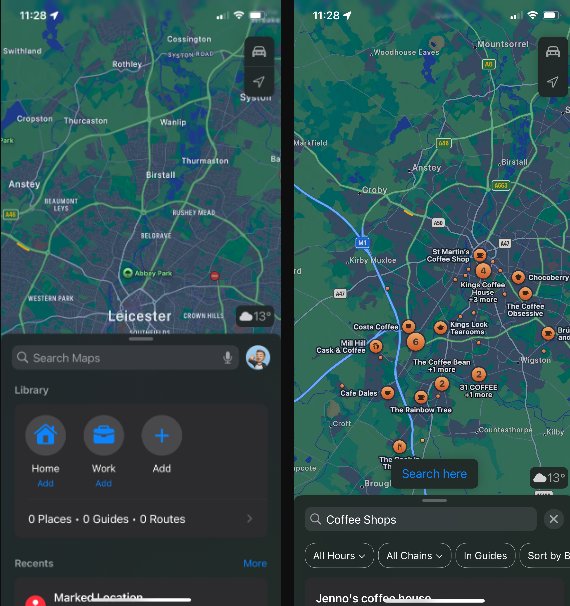
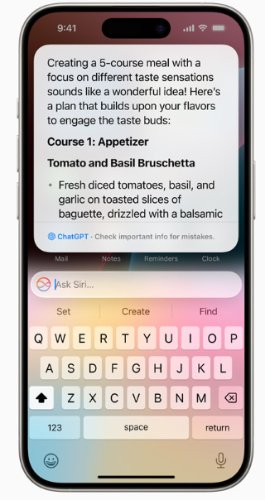
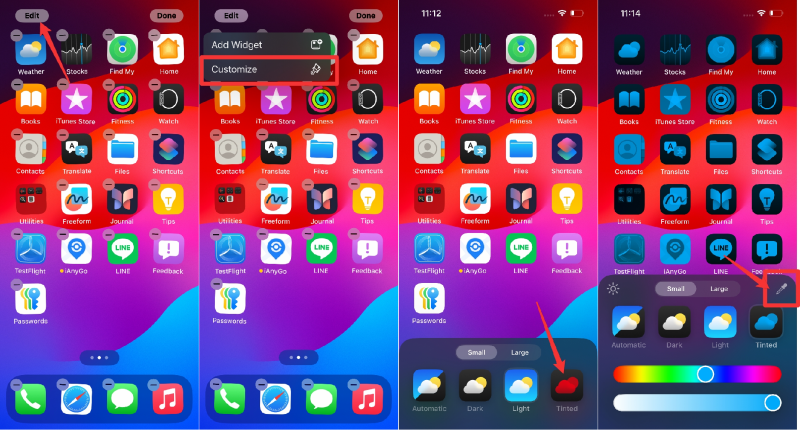
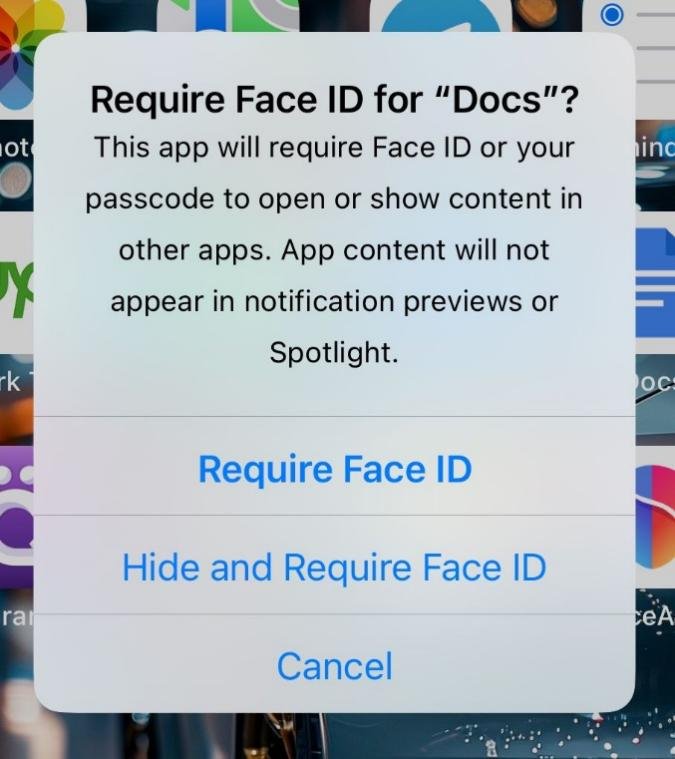
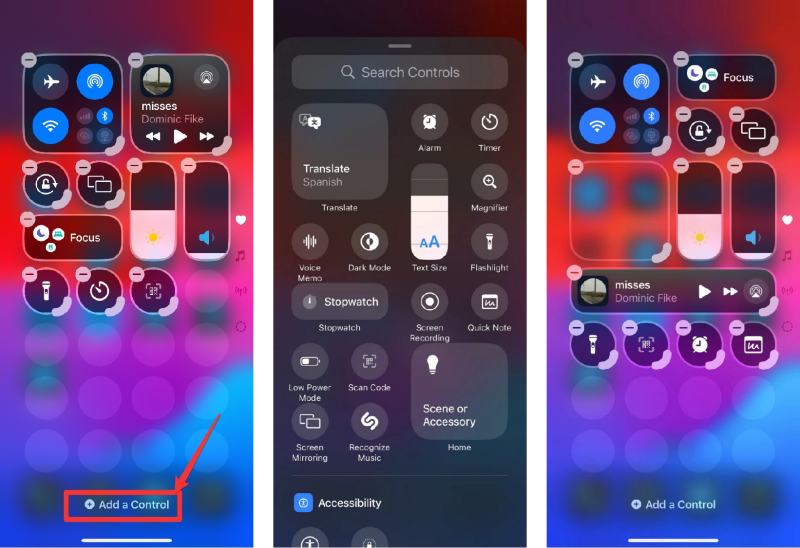
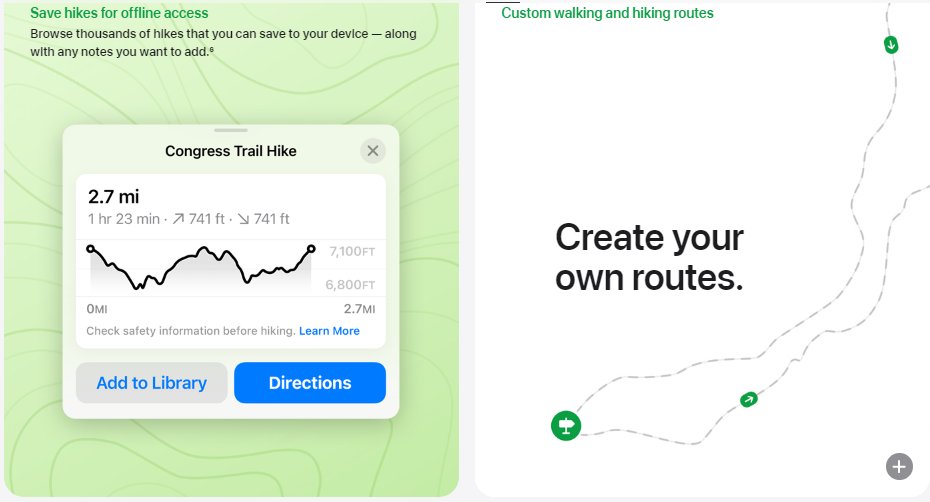
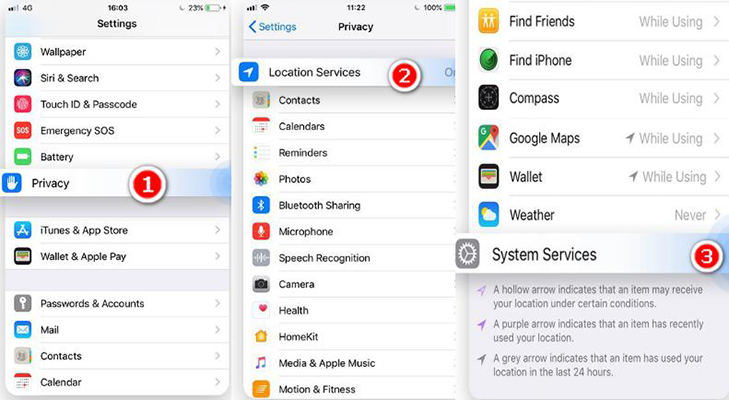
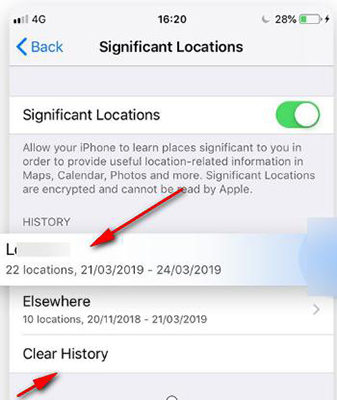

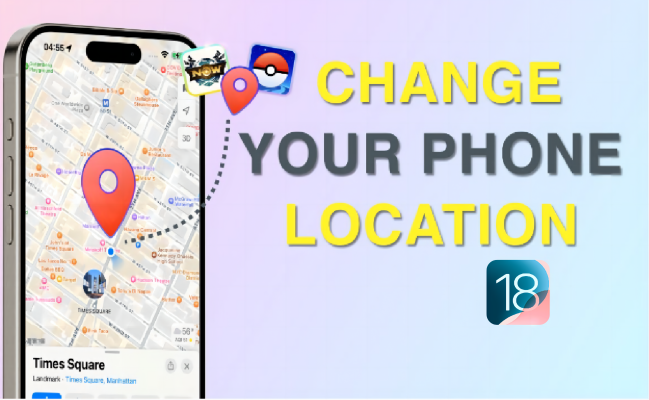
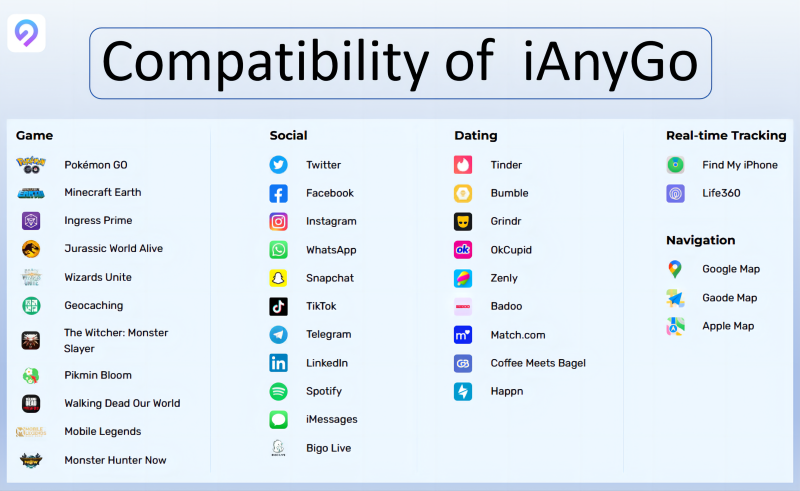





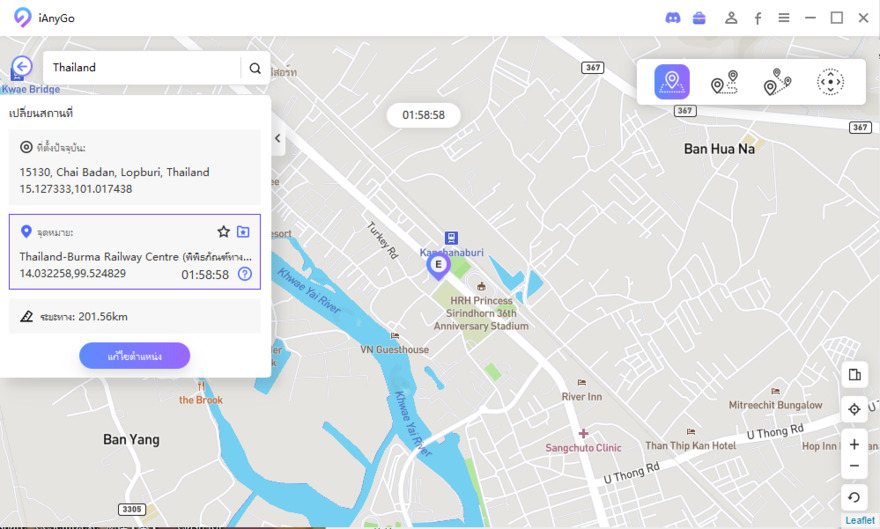

โดย Nakhon Pichaiwong
2025-08-05 / change location
ให้คะแนนเลย!